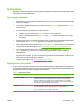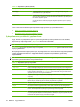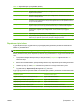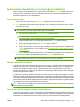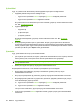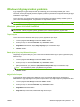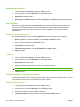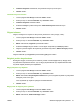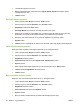HP CM8060 / CM8050 Color MFP with Edgeline Technology - User's Guide
5. Yazdırma Kısayolları sekmesinde, özel yazdırma kısayolu için bir ad yazın.
6. Tamam'ı tıklatın.
Yazdırma kısayolları kullanma
1. Yazılım programındaki Dosya menüsünde Yazdır'ı tıklatın.
2. Sürücüyü seçin ve ardından Özellikler veya Tercihler'i tıklatın.
3. Yazdırma Kısayolları sekmesini tıklatın.
4. Kullanmak istediğiniz yazdırma kısayolunu Yazdırma Kısayolları listesinden seçin.
5. Tamam'ı tıklatın.
Filigran kullanma
Filigran, bir belgenin her sayfasının arka planına yazdırılan bir nottur (örneğin, “Gizli”).
1. Yazılım programındaki Dosya menüsünde Yazdır'ı tıklatın.
2. Sürücüyü seçin ve ardından Özellikler veya Tercihler'i tıklatın.
3. Etkiler sekmesinde, Filigranlar açılan listesini tıklatın.
4. Kullanmak istediğiniz filigranı tıklatın. Yeni bir filigran oluşturmak için, Düzenle'yi tıklatın.
5. Filigranın yalnızca belgenin ilk sayfasında görünmesini istiyorsanız, Sadece İlk Sayfa'yı tıklatın.
6. Tamam'ı tıklat
ın.
Filigranı kaldırmak için, Filigranlar açılan listesinde (yok) ayarını tıklatın.
Belgeleri yeniden boyutlandırma
Bir belgenin ölçeğini, normal boyutunun belirli bir yüzdesi oranında değiştirmek için belgeyi tekrar
boyutlandırma seçeneklerini kullanın. Ayrıca, belgeyi ölçeklendirerek veya ölçeklendirmeden farklı
boyutta bir kağıda yazdırmayı da seçebilirsiniz.
Belgeyi küçültme veya büyütme
1. Yazılım programındaki Dosya menüsünde Yazdır'ı tıklatın.
2. Sürücüyü seçin ve ardından Özellikler veya Tercihler'i tıklatın.
3. Etkiler sekmesinde, Gerçek Boyutun Yüzdesi %'nin yanına, belgenizi küçültmek veya büyütmek
istediğiniz yüzde oranını girin.
Oranı ayarlamak için kaydırma çubuğunu da kullanabilirsiniz.
4. Tamam'ı tıklatın.
Belgeyi farklı bir kağıt boyutuna yazdırma
1. Yazılı
m programındaki Dosya menüsünde Yazdır'ı tıklatın.
2. Sürücüyü seçin ve ardından Özellikler veya Tercihler'i tıklatın.
3. Etkiler sekmesinde, Yazdırılacak Kağıt'ı tıklatın.
TRWW Windows bilgisayarından yazdırma 51